
首先打开premiere这个软件,新建一个文件
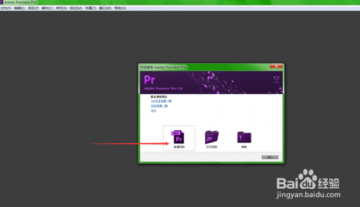
然后双击序列面板空白处,打开一个需要添加字幕的视频素材,
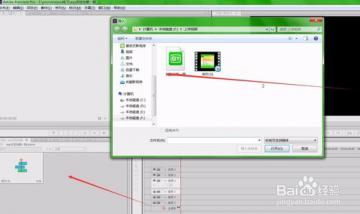
将打开的素材拖到视屏轨道上面

点击菜单栏上的字幕、新建字幕、静态字幕,在新建字幕对话框的确定按钮
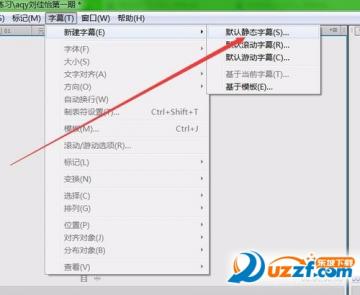
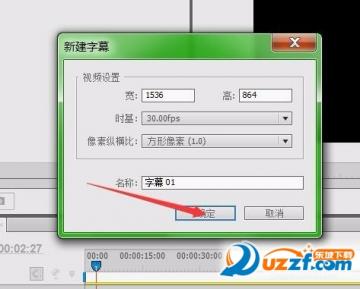
点击字幕面板中的输入工具,选择需要字幕的样式,然后单击需要编辑的部分输入需要添加的字幕,例如需要添加“百度经验”

然后单击关闭按钮,我盟可以看到在素材面板上就有一个“字幕1”的素材,

按住鼠标左键不放,将其拖动到视屏轨道2上,然后在节目面板上就可以看到字幕的预览效果

双击打开刚才做好的字幕素材,打开字幕面板
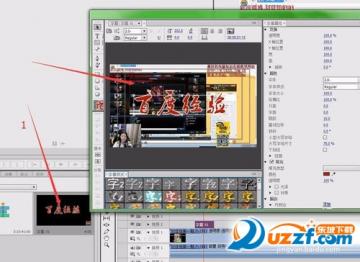
点击字幕游动/滚动按钮,在游动/滚动选项卡里选中滚动,左游动,右游动启动的一个(看个人的需要),选中下面开始于屏幕外和结束于屏幕外(这个必须选中,不然字幕效果出不来),确定

将刚才重新编辑过的字幕素材再次拖到视屏轨道2上,看看节目面板上的字幕是不是变成了会动的效果了呢。
